マウスのDAIV Z6を買ってから全然RAW現像なんかもせずにたまにゲームをやったりしてるんですが、それなりに本体ファンの動作音はするものの、特別SSDが高音になったりなんて事もないので、普段使いする分には特別気にする事もないのかなとは思いながらも、結構適当な場所で使ったりしているので、何かしら台になるようなものは欲しいなと思ってました。
そこでノートPCクーラーを色々と探してみたんですが、ぶっちゃけもう分かりませんわ。
好みの問題もあるでしょうし、使い勝手とか、自分のPCとの相性とかもあると思うので、人様の評価がそのまま自分に適用されるかと言ったらまたそうではないわけで・・・
結局地味な沼にハマりそうな気もしたので、それなりに人気が高そうだったKEYNICEのKN-1738、ノートパソコン用冷却パッドを購入してみました。
価格に比例する部分もあるんでしょうけど、いきなり効果なクーラーを買うような根性はありませんでした(´・ω・`)
とりあえずには最適かと・・・
実際に何を買っていいか全くわからない時の選択肢としては2つあると思います。
1.価格
2.使用者が多い
どうだかわからないものにあまりコストをかけたくないというのがあると思いますが、安すぎるのも怖いのが人の性。
利用者が多いといい面、悪い面も調べやすかったりしますからね。

で、なんかそこそこいい感じで人気があったKEYNICEの1738クーラーを選びました。
ゴリゴリに高温になるまでPCを酷使するわけでもないので、とりあえず少しでも冷えてくれたら長持ちするかなと思うし。
ブルーとレッドのモデルがあったんですが、自分は赤が好きなのでレッドの方を選択しました。

まぁクーラーとしては青の方が涼しそうですけどね。
17インチサイズまで対応とのことですが、マウスのDAIV Z6I7G60SR-Aを載せると本体最上部(上のKEYNICEロゴがあるパーツの上端部分)とツライチになるくらいのサイズだったので、ガチの17インチだと少し厳しいかもしれません。
ま、ファンが冷却させるべき範囲に入っているのであれば問題ないんでしょうけど。
メッシュがひんやりして気持ちいい・・・

本体上部にはUSB端子が2つ付いてます。
1つは電源用で、もう一つはPC接続で電源を供給する際のパススルー的な扱いですが、USB3ではないと思うのでパススルーしてもなぁって気もします。

電力は5V900mAなので、普通にUSBアダプターやモバイルバッテリーから供給する方が安定するでしょうし、なんらかのトラブルで本体のUSBポートがご臨終になってしまうようなトラブルも避けられるので、別電源での運用を推奨しておきます。
角度は2種類だけ
本体の角度は2種類のみとなっています

スタンドを畳んだ少しだけ傾斜がついた状態と
スタンドを建てた時のこの角度

ノートPCのキーボードを使用するのであれば、スタンドを畳んだ状態でないと手首が厳しいかと思います。
床置きで使うのならスタンド有りの角度でも全然問題ありませんけどね。
ノートPCを支える滑り止めはこれが左右に2つ付いています。

折り畳み機構の関係でクッション的なのはついてないので、擦れとかが気になる方は何かしら当てて使用してください。
付属品としてUSB A-AのケーブルがUSBポートの脇にある本体裏面のスペースに養生テープで貼り付けてありました。

しかし、養生テープが少し沸いててコネクター部分がベタベタに・・・(´・ω・`)
まぁ長さ的にも30cmくらいしかないので、環境に合わせいい感じの長さのケーブルを使用する方がいいかな
操作方法はかなり簡単

電源ボタンを3秒間長押しでON/OFFができます。
通電させると冷却パッドの温度は34℃らしいです。
室内温度はそれくらいで初通電だとそんなもんで合ってそうな感じですね。
3種類の動作モードと5種類の風量
本体には大3、小3の計6基の冷却ファンが搭載されています。
そして、3つの動作モードが設定されています。

設定を切り替えるのは電源ボタンを短押しで。

設定1から2に切り替わりました。
動作中のモードを見るのに写真を撮りましたが、ピントを合わせるとメッシュに合ってしまって分かりにくいので、分かりやすい感じにしてます。

モード1は全基回転。
回転しているものだけLEDが点灯します。

モード2は4基回転
逆三角形な感じでファンが動作します。

モード3は3基回転
三角形の状態で小型ファンだけが動作する感じです。

ファンの強さは1〜5まであって、1だとかなり弱めです。

5だとそれなりに強い感じで回りますが、それでもデスクトップPCのファンよりも音は気にならないかなぁって感じでした。
操作が本体上部にあるものも多かったんですが、実際に使っているとPC本体の裏に手を回すことになるので、手元操作できるタイプの方が実用面で考えると楽だなと思いました。
で、モード1、ファンの強さ3でDAIV Z6を載せた状態でSteamのP4Uをだらだらーっと30分ほどプレイしてみた。
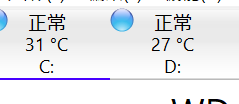
意外とSSD辺りはめっちゃ安定してる感じですね。
DAIV Z6は底面にスリットが多くあるので、風の流れが良くなるのもあるかもしれませんが、PCの置き位置が安定して吸排気しやすくなったのもあるし、個人的には別に高価なノートPCクーラーじゃなくても十分だったと思ってます。
もう少しして涼しくなってきたらクーラーとしての出番は減るかもしれませんが、普通にPCスタンドとして使えるしね。

